
Zdaj tiskalniki, skenerji in MFP-ji so povezani z računalnikom, ne samo prek priključka USB. Uporabljajo lahko vmesnike LAN in brezžični internet. S takšnimi vrstami priključkov je oprema dodeljena lastna statična IP naslov, zaradi katere se pojavi pravilna interakcija z operacijskim sistemom. Danes vam bomo povedali, kako se naučiti takega naslova v eni od štirih razpoložljivih metod.
Določite naslov IP tiskalnika
Najprej je treba pojasniti, za kaj se morate navedeti, da se naučite IP naslov tiskane naprave. V večini primerov poskušajo opredeliti svoje uporabnike, ki so povezani z omrežjem, kjer se naenkrat aktivira več tiskalnikov. Zato, če želite poslati dokument, da se natisne na potrebno napravo, morate poznati svoj naslov.Metoda 1: Informacije o omrežju
Meni tiskalnika vsebuje taka razdelek kot "omrežne informacije. Vsebuje vse informacije, ki vas zanimajo. Če želite iti v meni na sami napravi, kliknite na ustrezni gumb, ki najpogosteje ima ikono orodja. Premaknite se na kategorijo "Konfiguracijsko poročilo" in poiščite naslov IPv4.
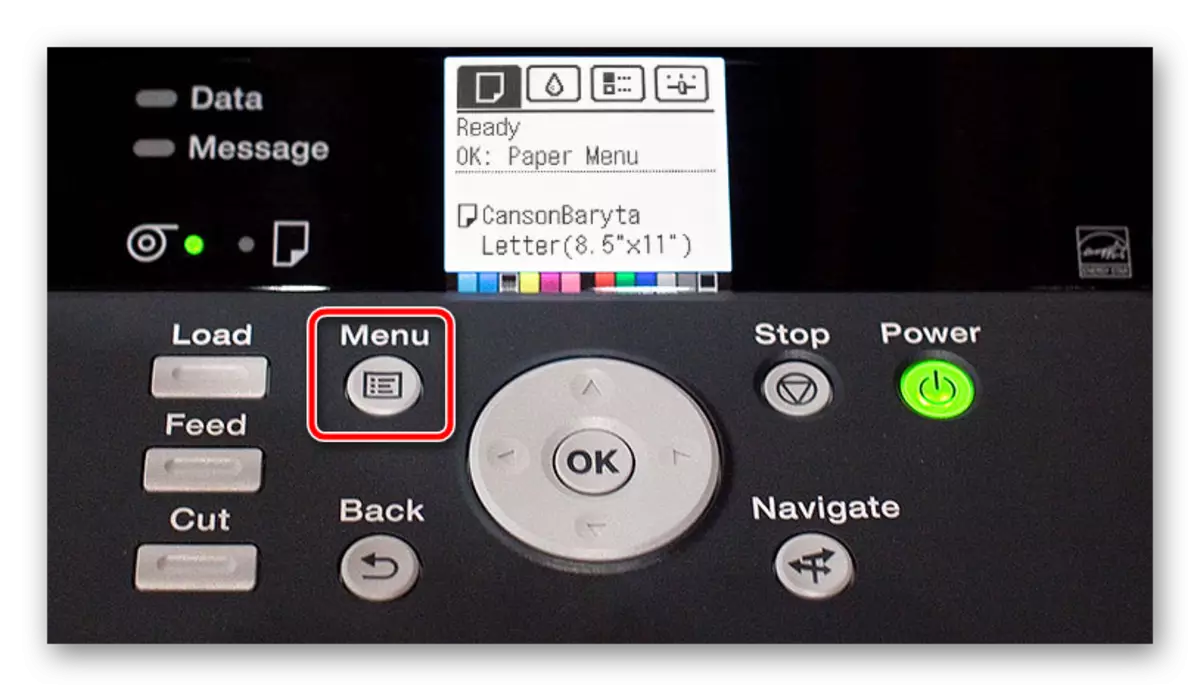
Na periferni opremi, v katerem ni posebnega zaslona za ogled menija, bodo osnovne funkcionalne informacije o izdelku zapečatite, zato morate vstaviti papir v predel in odpreti pokrov, da se zagotovi uspešno začetku.
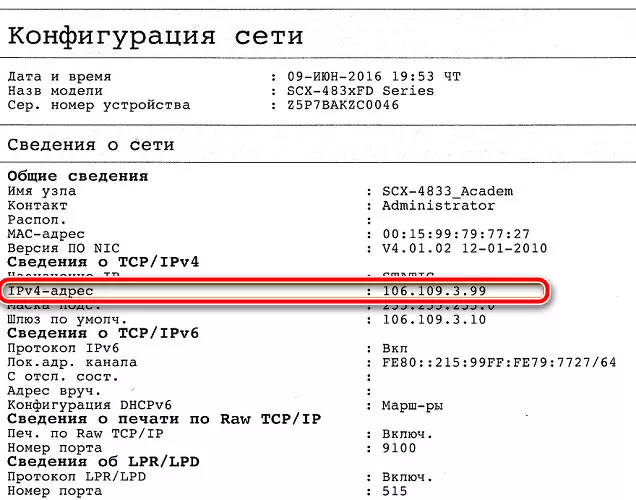
2. način: Uredniki besedila
Večina dokumentov se pošlje na tiskanje ravnih urednikov. S pomočjo takih programov lahko ugotovite lokacijo opreme. Če želite to narediti, pojdite na meni "Print", izberite želeno periferno in pazite na parameter "Port". V primeru omrežne povezave bo tam prikazan pravilen IP naslov.
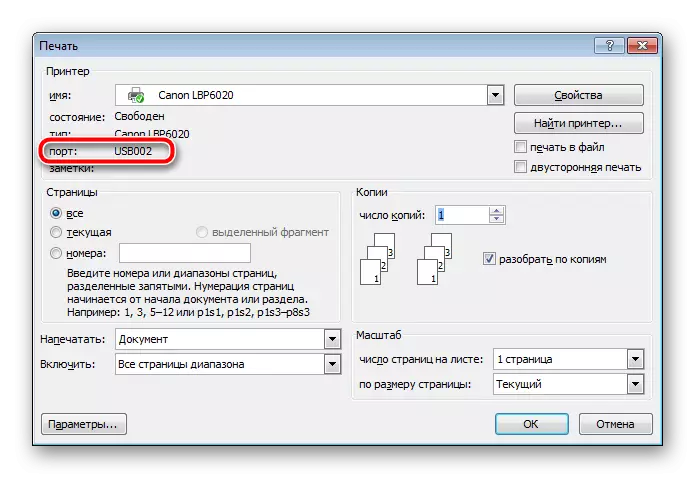
Metoda 3: Lastnosti tiskalnika v sistemu Windows
Zdaj pa poglejmo metodo malo težje. Če želite izvesti več ukrepov:
- Skozi "nadzorna plošča", pojdite na "Naprave in tiskalnike".
- Tukaj poiščite svojo opremo, kliknite PCM in izberite "Lastnosti tiskalnika".
- V prikazanem oknu se premaknite na zavihek Splošno.
- Naslov IP bo naveden v nizu "Lokacija". Lahko se kopira ali se spominja za nadaljnjo uporabo.
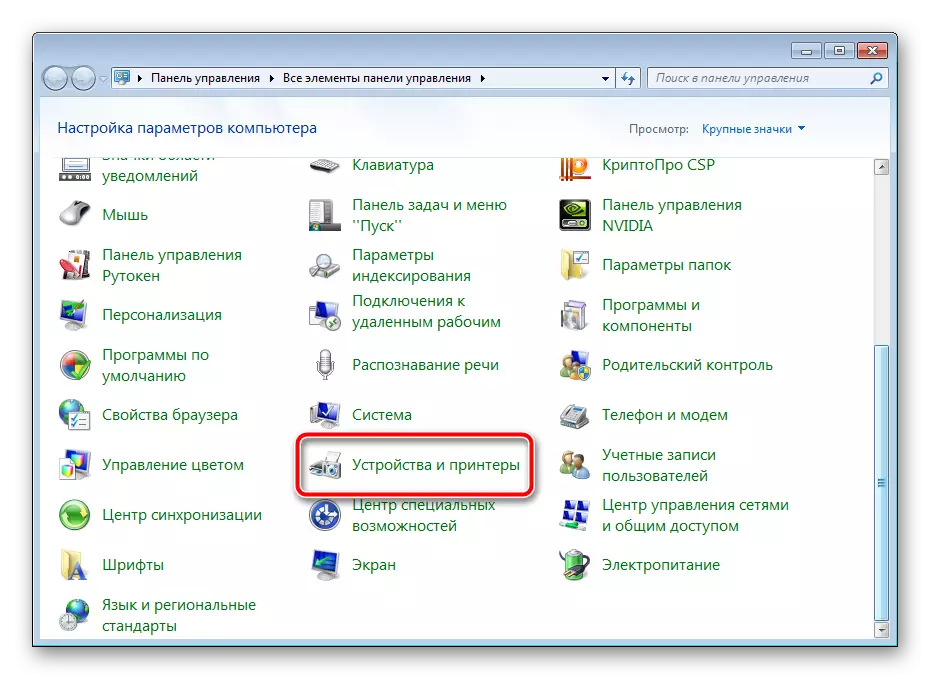
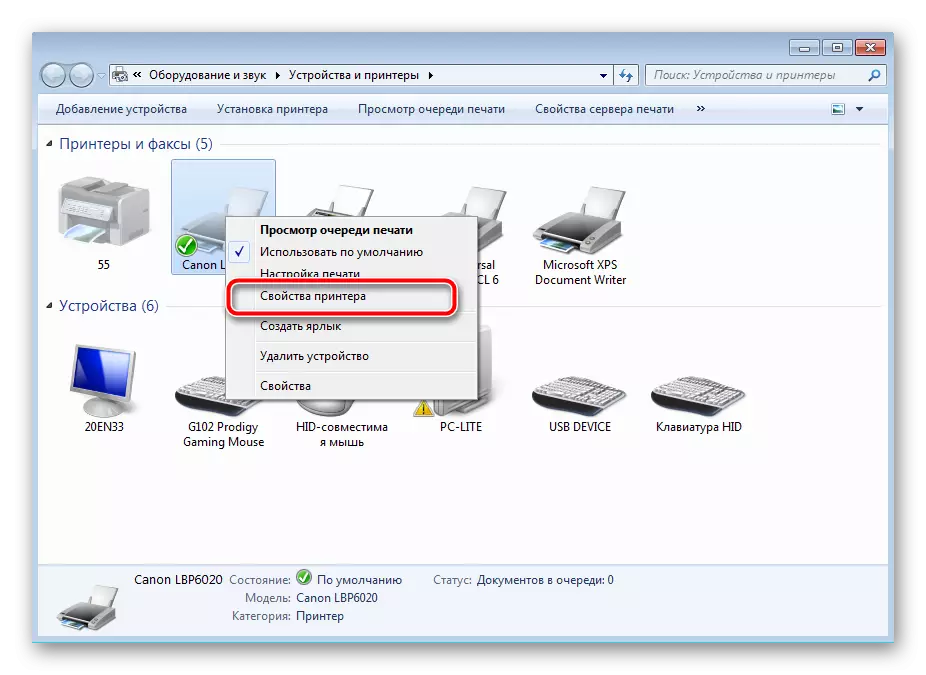

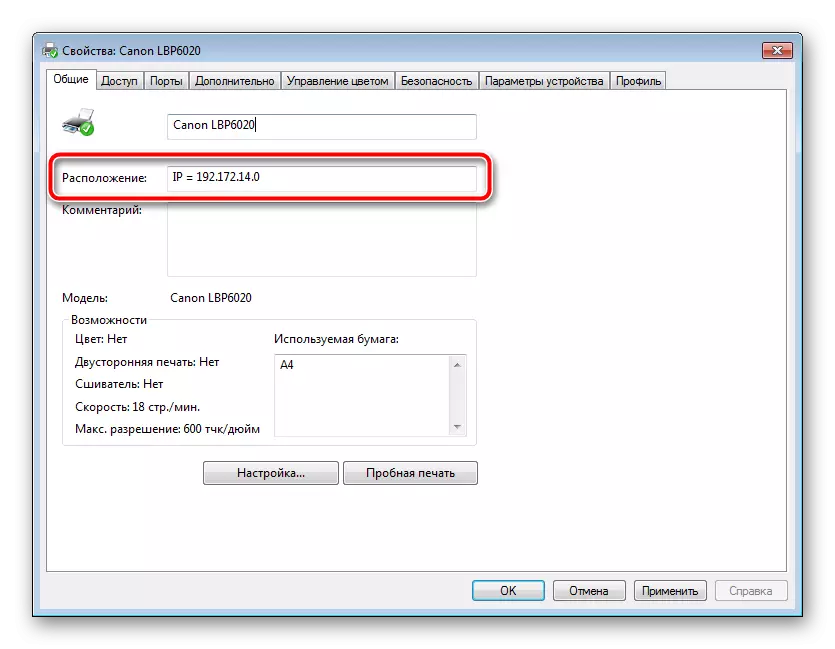
Edini problem, na katerega se lahko srečate pri izvajanju te metode, je pomanjkanje tiskalnika v upravitelju naprav. V tem primeru uporabite pot 5 iz spodnje povezave. Tam boste našli podroben vodnik o tem, kako dodati novo opremo v operacijskem sistemu Windows.
Preberite več: Kako dodati tiskalnik v sistemu Windows
Poleg tega, če imate težave pri iskanju tiskalnika, vam svetujemo, da se seznanite z naslednjim materialom. Tam boste našli podroben opis reševanja takega problema.
Pravilna povezava tiskarske opreme na Wi-Fi ima lastne značilnosti in težave. Zato, da izpolnimo vse brez napak, vam svetujemo, da se obrnete na še en material na naslednji povezavi:
Glejte tudi: Priključite tiskalnik prek Wi-Fi Router
Na tem se naš članek konča. Za opredelitev IP-naslova omrežnega tiskalnika ste seznanjeni s štirimi razpoložljivimi možnostmi. Kot lahko vidite, je ta postopek popolnoma preprost, celoten proces se izvaja dobesedno v več dejanjih, zato ne bi smeli imeti težav s to nalogo.
Poglej tudi:
Kako izbrati tiskalnik
Kakšna je razlika med laserskim tiskalnikom iz curka
